
Xmanager7中文版
详情介绍
Xmanager7中文版是一款方便易用且功能强大远程桌面管理工具,该软件能够完美在在windows平台下连接远程服务器进行管理操作,是市场上先进的PC X服务器。除此之外,这款软件也支持一键连接到unix、linux服务器系统进行文件的管理操作,系统兼容性非常的强大,能把远端Unix/Linux的桌面无缝地带到你的Windows上,甚至当你的电脑是在内网或防火墙后,你也能通过SSH协议安全的运行远端的X应用程序。
另外,全新的Xmanager7中文版基于PKCS#11协议使用户能够使用硬件令牌(HSM)安全地存储用户的私钥,以增加安全性,支持GSSAPI,密码,公钥和键盘交互式身份验证方法。并且软件包含一个内置的服务器配置文件管理器,可以设置窗口模式,字体目录,颜色等选项创建配置文件,并将它们应用于会话,满足用户的个性化需求。同时它还支持多用户的Windows终端环境,支持多个IP地址,对多种系统分散系统资源访问,其直观的用户界面让你获得几乎没有延迟的程序运行。
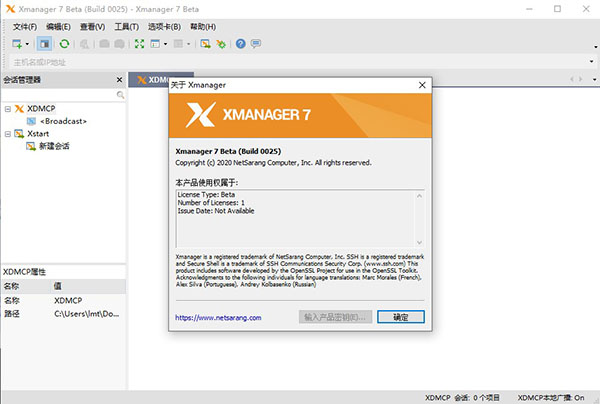
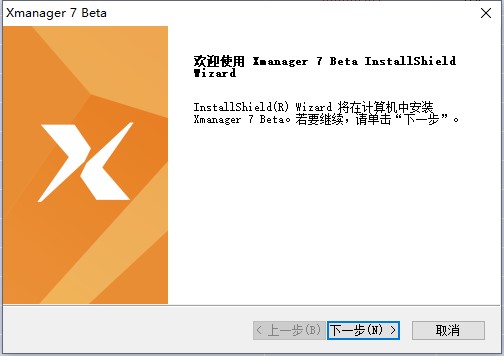
2、勾选“我接受许可证协议”同意条款,继续安装;
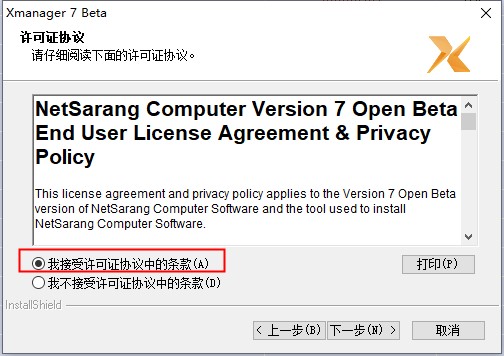
3、选择软件的安装目录,默认即可;
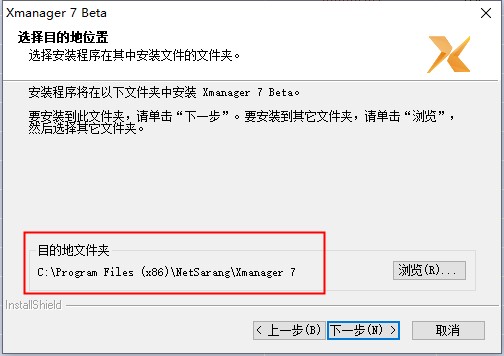
4、等待安装完成,直接运行软件,点击完成退出引导;
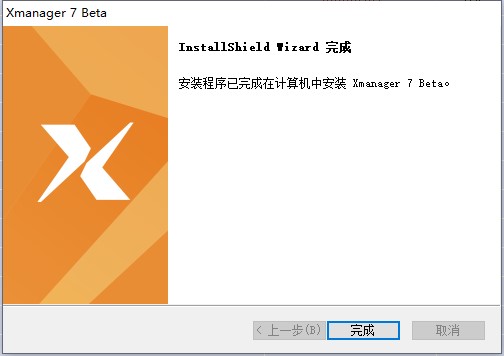
5、至此,Xmanager7中文版成功打开,希望以上教程对你有所帮助;
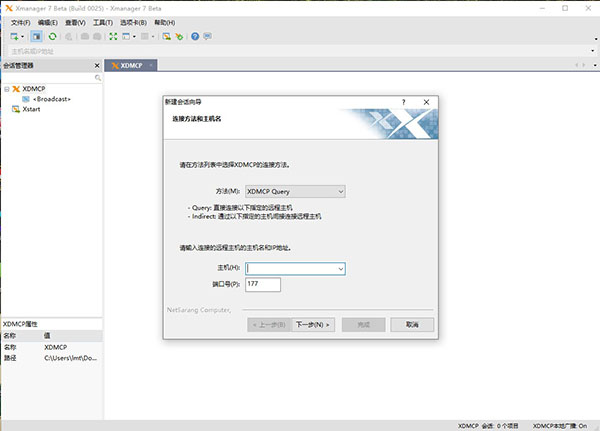
2、支持多用户的 Windows 终端环境
3、支持多个 IP 地址
4、支持本地资源数据库
5、通过热键转换键盘映射
6、支持多窗口下的 Windows 打印功能等
在Linux系统下,修改/etc/X11/xdm/Xaccess文件,找到下面的语句:
# * #any host can get a login window
去掉最前面的#号,成为:
* #any host can get a login window
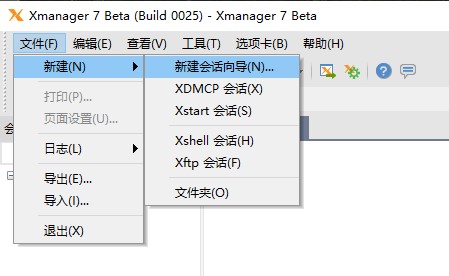
2、修改true语言
修改/etc/X11/gdm/gdm.conf文件,找到下面的语句:
[xdmcp] Enable=false
将其中的Enable=false 改为Enable=true 或 Enable=1。
同时我们要确保存在下面的语句存在: Port=177
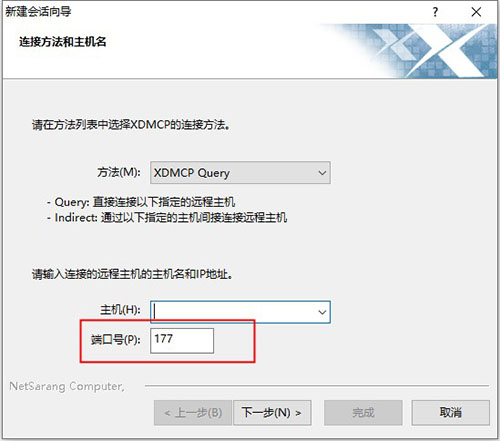
3、修改inittab文件
修改/etc/inittab文件,将下面的语句
id:3:initdefault
改为如下(如果原来就是,就不用更改) id:5:initdefault
同时,找到如下文字所在的地方,
x:5:respawn:/etc/X11/prefdm -nodaemon
将它修改为 x:5:respawn:/usr/bin/gdm
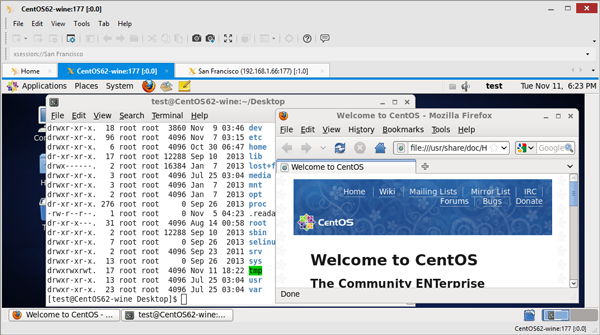
4、增加!号
修改/etc/X11/xdm/xdm-config的最后一行,在displayManager.requestPort:0前面加上一个!号,结果如下:
!DisplayManager.requestPort: 0
5、修改属性
确保/etc/X11/xdm/Xservers的属性为444,/etc/X11/xdm/Xsetup_0的属性为755.

6、防火墙修改
如果Linux机器配置有防火墙,为防止防火墙将通过177端口(即xdmcp服务)的数据过虑,我们必须加上如下的规则:
iptables -A INPUT -p udp -s 0/0 -d 0/0 --dport 177 -j ACCEPT
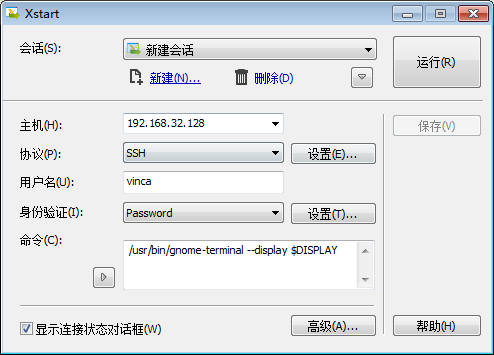
至此为止,我们在Linux下的配置xdm已经基本完成。重启服务器后,在xbrowser的address栏中输入Linux服务器的IP地址就可以登录了。想使用更过功能,就下载Xmanager7中文版吧。
另外,全新的Xmanager7中文版基于PKCS#11协议使用户能够使用硬件令牌(HSM)安全地存储用户的私钥,以增加安全性,支持GSSAPI,密码,公钥和键盘交互式身份验证方法。并且软件包含一个内置的服务器配置文件管理器,可以设置窗口模式,字体目录,颜色等选项创建配置文件,并将它们应用于会话,满足用户的个性化需求。同时它还支持多用户的Windows终端环境,支持多个IP地址,对多种系统分散系统资源访问,其直观的用户界面让你获得几乎没有延迟的程序运行。
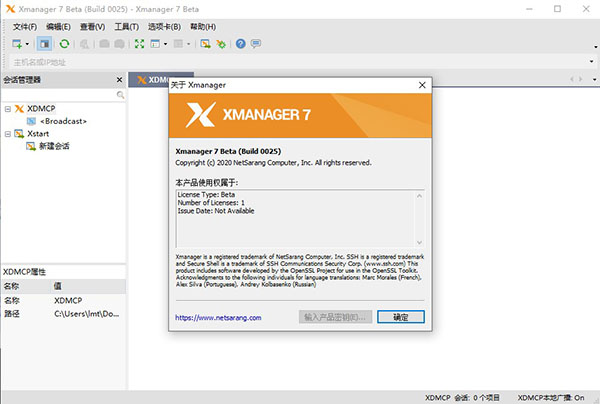
Xmanager7中文版安装教程
1、下载解压,双击“Xmanager-7.0.0025r_beta.exe”开始安装;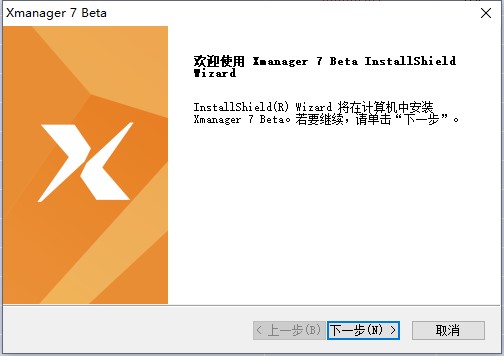
2、勾选“我接受许可证协议”同意条款,继续安装;
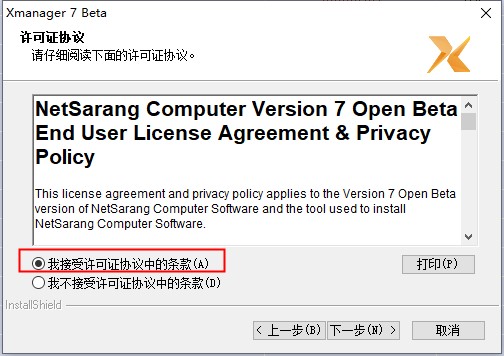
3、选择软件的安装目录,默认即可;
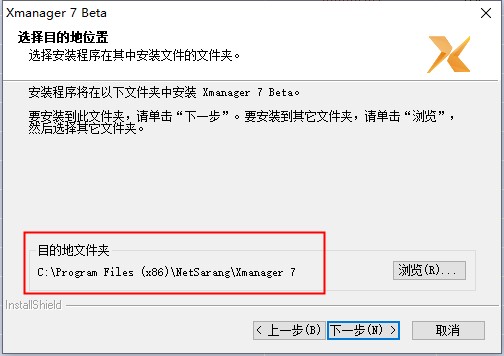
4、等待安装完成,直接运行软件,点击完成退出引导;
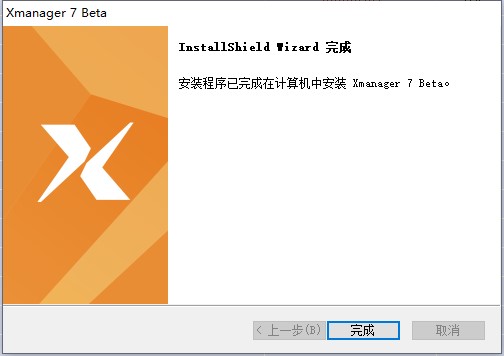
5、至此,Xmanager7中文版成功打开,希望以上教程对你有所帮助;
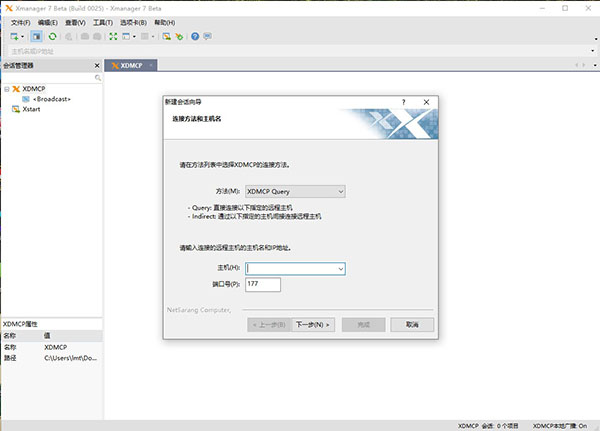
软件特色
1、可通过 Xcongfig 工具设置多个 Xmanager 设置2、支持多用户的 Windows 终端环境
3、支持多个 IP 地址
4、支持本地资源数据库
5、通过热键转换键盘映射
6、支持多窗口下的 Windows 打印功能等
Xmanager7中文版使用教程
1、去#号在Linux系统下,修改/etc/X11/xdm/Xaccess文件,找到下面的语句:
# * #any host can get a login window
去掉最前面的#号,成为:
* #any host can get a login window
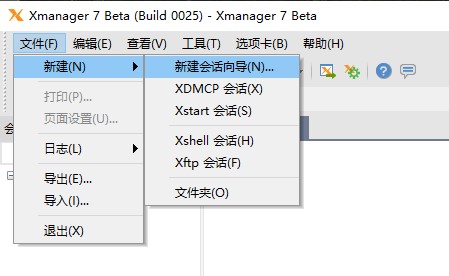
2、修改true语言
修改/etc/X11/gdm/gdm.conf文件,找到下面的语句:
[xdmcp] Enable=false
将其中的Enable=false 改为Enable=true 或 Enable=1。
同时我们要确保存在下面的语句存在: Port=177
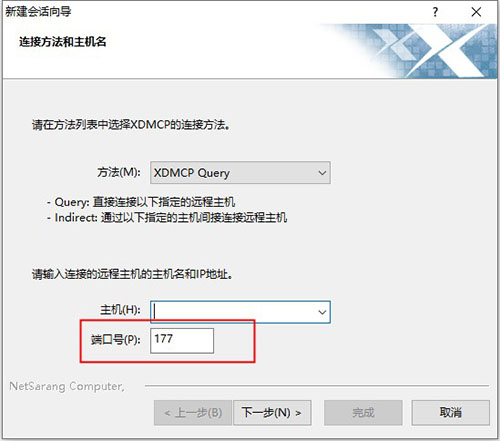
3、修改inittab文件
修改/etc/inittab文件,将下面的语句
id:3:initdefault
改为如下(如果原来就是,就不用更改) id:5:initdefault
同时,找到如下文字所在的地方,
x:5:respawn:/etc/X11/prefdm -nodaemon
将它修改为 x:5:respawn:/usr/bin/gdm
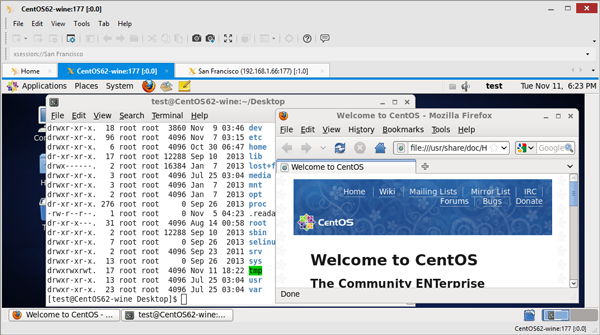
4、增加!号
修改/etc/X11/xdm/xdm-config的最后一行,在displayManager.requestPort:0前面加上一个!号,结果如下:
!DisplayManager.requestPort: 0
5、修改属性
确保/etc/X11/xdm/Xservers的属性为444,/etc/X11/xdm/Xsetup_0的属性为755.

6、防火墙修改
如果Linux机器配置有防火墙,为防止防火墙将通过177端口(即xdmcp服务)的数据过虑,我们必须加上如下的规则:
iptables -A INPUT -p udp -s 0/0 -d 0/0 --dport 177 -j ACCEPT
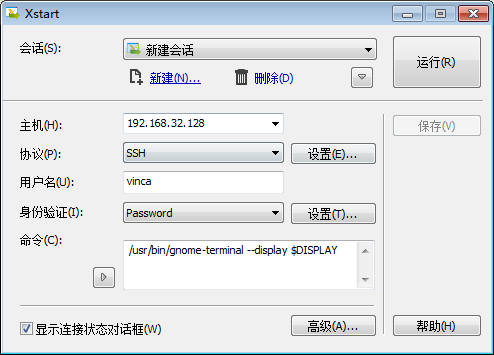
至此为止,我们在Linux下的配置xdm已经基本完成。重启服务器后,在xbrowser的address栏中输入Linux服务器的IP地址就可以登录了。想使用更过功能,就下载Xmanager7中文版吧。
相同厂商
-

Xshell 8(远程连接工具) v8.0.0063官方版 远程监控 / 43.21M
-

Xmanager Power Suite 7中文版 v7.0.0034官方版 远程监控 / 167.93M
同类软件
网友评论
共2人参与互动,1条评论- 第1楼山西省运城市网友发表于: 2023-03-10 14:37:07
- 好用好用好用0盖楼(回复)
- 管理员 回复发表于: 2023-05-05 11:15:52
- 有您的支持和肯定,我们会更加努力做到更好!0盖楼(回复)
(您的评论需要经过审核才能显示)
分类列表
类似软件
-

FinalShell(SSH工具) v4.5.12官方版 远程监控 / 68.68M
-

VNC server(远程控制)完整版 v7.8.0 远程监控 / 19.49M
-

贝锐向日葵完整版 v15.8.3.19819 远程监控 / 62.38M
-

Supremo(远程桌面连接软件) v4.10.5.2240官方版 远程监控 / 11.82M
-

P2P远程桌面连接 v1.0 远程监控 / 5.34M
精彩发现
换一换精品推荐
-

网络人远程控制软件企业版 v6.691 远程监控 / 10.11M
查看
专题推荐
本类排行
月排行总排行



































 赣公网安备 36010602000087号
赣公网安备 36010602000087号